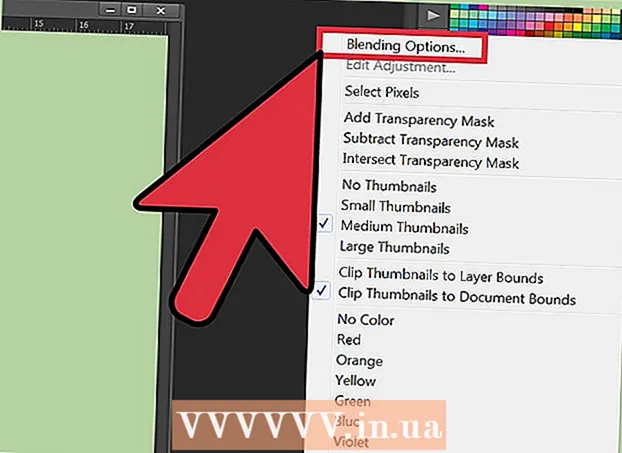Автор:
Laura McKinney
Дата Створення:
6 Квітень 2021
Дата Оновлення:
1 Липня 2024

Зміст
Linux - це основа тисяч операційних систем з відкритим кодом, призначених для заміни Windows і Mac OS. Linux дозволяє користувачам безкоштовно завантажувати та встановлювати на будь-якому комп'ютері. Оскільки це платформа з відкритим кодом, кількість доступних версій або дистрибутивів різниться і розробляється багатьма різними організаціями. Дотримуйтесь цих основних вказівок, щоб встановити всі версії Linux, особливо деякі найпопулярніші дистрибутиви.
Кроки
Спосіб 1 з 2: Встановіть кожен дистрибутив Linux
Завантажте дистрибутив Linux на ваш вибір. Якщо ви новачок у Linux, подумайте про вибір легкого та простого у використанні дистрибутива, такого як Ubuntu або Linux Mint. Дистрибутиви Linux (також відомі як "дистрибутиви") зазвичай доступні у форматі ISO та завантажуються безкоштовно. Ви можете знайти ISO-файл вибраного вами дистрибутиву на веб-сайті розробника. Цей формат потрібно записати на компакт-диск або USB-накопичувач, перш ніж ви зможете використовувати його для встановлення Linux. Це створить Live CD або Live USB диск.
- Live CD або Live USB - це диск, який ви можете використовувати як точку завантаження, зазвичай містить попередній перегляд версії ОС і працює безпосередньо на CD / USB.
- Ви можете встановити програму для запису дисків або скористатися вбудованим інструментом запису для Windows 7, 8 або Mac OS X. Pen Drive Linux і UNetBootin - два популярні інструменти для запису файлів ISO на флешку.

Завантажте з Live CD або Live USB. Більшість комп’ютерів налаштовано на спочатку завантаження з жорсткого диска, а це означає, що вам потрібно буде змінити деякі налаштування для завантаження з компакт-диска або USB, який ви щойно записали. Почніть із перезавантаження комп'ютера.- Після перезавантаження комп'ютера натисніть програмну клавішу, щоб отримати доступ до меню завантаження. Ключ цієї системи відображатиметься на тому ж екрані, що і логотип виробника. Загальні клавіші включають F12, F2 або Del.
- Користувачі Windows 8 натискають клавішу Shift, натискаючи кнопку перезапустити. Завантажиться панель Додаткові параметри запуску, і ви можете завантажити з компакт-диска тут.
- Користувачам Windows 10 потрібно перейти до розширеного запуску в налаштуваннях і натиснути «Перезапустити зараз».
- Якщо комп'ютер не дозволяє безпосередньо отримати доступ до меню завантаження з швидкого екрана виробника, швидше за все, консоль захована в BIOS. Ви можете отримати доступ до меню BIOS так само, як і відкрити меню завантаження. На швидкому екрані виробника в нижньому лівому / правому куті з'явиться функціональна клавіша.
- Після переходу в меню завантаження виберіть живий компакт-диск або USB. Змінюючи налаштування, збережіть і вийдіть із меню BIOS / завантаження. Ваш комп'ютер продовжить процес завантаження.
- Після перезавантаження комп'ютера натисніть програмну клавішу, щоб отримати доступ до меню завантаження. Ключ цієї системи відображатиметься на тому ж екрані, що і логотип виробника. Загальні клавіші включають F12, F2 або Del.

Перед установкою перевірте дистрибутив Linux. Більшість живих компакт-дисків та USB-накопичувачів можуть запускати "робоче середовище", що дозволяє протестувати версію перед перемиканням. Створення файлів заборонено, але ви можете переміщатися по інтерфейсу та вирішувати, чи підходить вам цей дистрибутив.
Почніть процес встановлення. Під час тестування дистрибутива ви можете запустити інсталяцію з програми на робочому столі. Якщо ви не відчуваєте необхідності перевіряти, ви можете розпочати встановлення з меню завантаження.- Вам буде запропоновано налаштувати деякі основні параметри, такі як мова, розкладка клавіатури та часовий пояс.
Створіть ім’я користувача та пароль. Вам потрібно буде створити інформацію для встановлення Linux. Пароль буде використаний для входу в обліковий запис та виконання адміністративних дій.
Налаштування розділу. Якщо ви плануєте завантажувати Linux разом з іншою операційною системою, вам потрібно буде встановити Linux на окремому розділі. Розділ - це частина жорсткого диска, яка відформатована спеціально для цієї операційної системи. Ви можете пропустити цей крок, якщо не плануєте подвійне завантаження.
- Такі дистрибутиви, як Ubuntu, автоматично встановлять рекомендований розділ. Ви можете налаштувати його вручну. Для більшості інсталяцій Linux потрібно мінімум 20 ГБ, тому переконайтеся, що у вас є достатньо місця для вашої операційної системи разом з іншими програмами / файлами, які вам можуть знадобитися. встановити або створити.
- Якщо установка не вибирає розділ автоматично, переконайтесь, що створений вами розділ відформатований як Ext4. Якщо копія Linux, яку ви встановлюєте, є єдиною операційною системою на вашому комп'ютері, можливо, вам доведеться вручну встановити розмір розділу.
Завантажте Linux. Після завершення встановлення комп'ютер перезавантажиться. Новий екран, який з’являється під час завантаження комп’ютера, називається «GNU GRUB». Це завантажувач, який обробляє встановлення Linux. Виберіть новий дистрибутив Linux зі списку на екрані. Якщо комп'ютер має лише одну операційну систему, цей екран може не відображатися. Якщо комп’ютер має дві операційні системи, але цей екран не з’являється самостійно, ви можете активно відкрити його, натиснувши клавішу Shift на швидкому екрані виробника.
- Якщо на вашому комп’ютері встановлено кілька дистрибутивів, усі вони будуть перелічені тут.
Перевірте обладнання. Більшість апаратних засобів чудово працює з дистрибутивами Linux, але вам також потрібно буде завантажити додаткові драйвери, щоб все працювало належним чином.
- Деяке обладнання вимагає власних драйверів для належної роботи в Linux. Цю проблему дуже легко зустріти з графічною картою. Зазвичай працюють драйвери з відкритим кодом, але якщо ви хочете отримати максимум від своєї графічної карти, вам слід завантажити власні драйвери від виробника.
- В Ubuntu ви можете завантажити ексклюзивні драйвери через меню Налаштування системи. Клацніть на опцію Додаткові драйвери та виберіть графічний драйвер зі списку. Інші дистрибутиви мають певний спосіб додавання драйверів.
- Ви також можете знайти інші драйвери, наприклад, драйвери Wi-Fi, із цього списку.
Почніть користуватися Linux. Після завершення встановлення та переконавшись, що ваше обладнання працює належним чином, ви можете почати використовувати Linux. У більшості дистрибутивів пропонується безліч популярних програм, а також ви можете завантажити більше із відповідних сховищ файлів. реклама
Спосіб 2 з 2: Встановіть певний дистрибутив Linux
Встановіть Ubuntu. Ubuntu є одним з найпопулярніших доступних дистрибутивів. Є два випуски: довгострокові та короткострокові з найновішими функціями. Довгострокова версія підтримує більше програмного забезпечення.
Встановіть Fedora. Fedora також є дуже популярним дистрибутивом. Fedora широко використовується в корпоративних системах та в бізнес-середовищі.
Встановіть Debian. Debian - це прихильник дистрибутива Linux. Це вважається однією з найменш помилкових версій Linux. Debian також має багато доступних програмних пакетів.
Встановіть Linux Mint. Linux Mint - один із найновіших доступних дистрибутивів, який дуже швидко набирає популярність. Хоча побудована на системі Ubuntu, але Linux Mint має багато налаштувань (налаштувань) на основі відгуків користувачів. реклама
Порада
- Під час встановлення рекомендується підключатись до Інтернету до комп’ютера фізично.
- Будь ласка, будьте терплячі; Деякі кроки триватимуть досить довго.
Увага
- Якщо ви не вибрали розділ жорсткого диска та подвійне завантаження, то всі дані буде видалено.
- Стара операційна система, а також усі дані на комп'ютері можуть бути втрачені! Будь обережний.